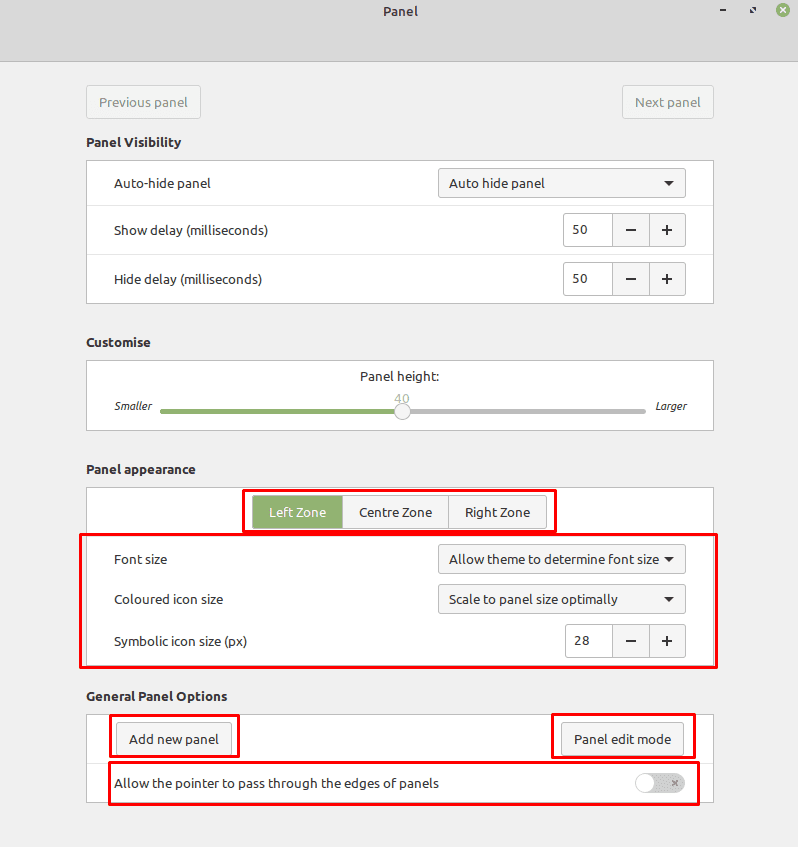Linux Mint'teki alt panel, Windows'taki başlangıç çubuğuna benzer. Alt paneldeki öğeleri yapılandırabilmenin yanı sıra panelin görünümünü ve davranışını da yapılandırabilirsiniz.
Linux Mint'te alt paneli yapılandırmak için Süper tuşuna basın, ardından “Panel” yazın ve enter tuşuna basın. Alternatif olarak, alt panele sağ tıklayıp üstteki “Panel ayarları” seçeneğine tıklayabilirsiniz.
İpucu: "Süper" anahtar, birçok Linux dağıtımının Windows anahtarına veya Apple "Komut" anahtarına başvurmak için kullandığı addır ve herhangi bir ticari marka sorunu riskinden kaçınır.

En üstteki “Paneli otomatik gizle” seçeneği, panelin her zaman görünür olup olmayacağını veya otomatik olarak gizlenip gizlenmeyeceğini seçmenize olanak tanır. “Akıllı bir şekilde paneli gizle” etiketli üçüncü bir otomatik gizleme ayarı var, ancak testlerimizde bu seçeneğin hiçbir şey yapmadığı görüldü.
"Panel yüksekliği" seçeneği, yirmi ila altmış piksel arasında değişen ve varsayılan olarak kırk piksele kadar değişen seçeneklerle panelin ne kadar yüksek olmasını istediğinizi seçmenize olanak tanır.

“Panel görünümü” bölümünde, yazı tipi boyutunu, tam renkli simgelerin (uygulamalar tarafından kullanılan) boyutunu ve sembolik simgelerin boyutunu (ağ durumu ve ses göstergesi gibi) yapılandırabilirsiniz. Bu bölümün üst kısmında, alt panelin üç bölümünü bağımsız olarak yapılandırmanıza izin veren "Sol Bölge", "Orta Bölge" ve "Sağ Bölge" seçenekleri bulunur.
“Genel Panel Seçenekleri” bölümü, daha fazla panel alanı istiyorsanız, ekranın her iki yanına ve üstüne yeni paneller eklemenize olanak tanır. "Panel düzenleme modu" düğmesi, panel öğelerini tıklayıp sürüklemenize olanak tanır. "İşaretçinin panellerin kenarından geçmesine izin ver", çoklu monitör kurulumları için tasarlanmıştır ve farenin bir panelin kenarından başka bir monitöre geçip geçemeyeceğini yapılandırmanıza olanak tanır. Bu seçenek, bir panelin kenarındaki küçük bir simgeye tıklamayı kolaylaştırmak için tasarlanmıştır.